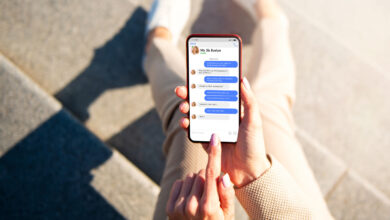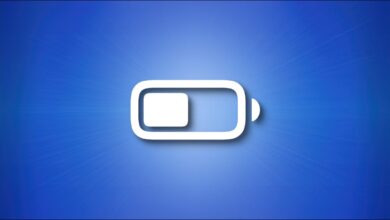حالت شب و روز یا به بیانی دیگر، حالت روشن و تیره برای صفحهی گوشیهای همراه، یکی از جذابترین و نوآورانهترین قابلیتهایی بود که در چند سال اخیر عرضه شد. اما چه چیزی میتواند این قابلیت را تکمیل کند؟ چه چیزی بهتر از عوض شدن تصویر پس زمینه یا بکگراند گوشی به همراه عوض شدن حالت روز و شب گوشی؟ اگر شما نیز به عوض کردن تصویر پسزمینه همراه با قابلیت شب و روز علاقهمند هستید، پس این آموزش برای شما است.
ابتدا به صورت خیلی خلاصه از روش روشن کردن قابلیت حالت روز و شب بگوییم. این قابلیت نیاز به برنامهی خاصی ندارد و به صورت پیشفرض برروی بعضی گوشیهای همراه هوشمند وجود دارد. ابتدا وارد بخش تنظیمات گوشی خود شوید. سپس به بخش مربوط به صفحهی نمایشگر بروید. در اینجا به سراغ کلماتی مانند Dark Mode یا Night Mode بگردید. وارد این گزینه شوید و در اینجا میتوانید به صورت دلخواه تنظیمات ساعتی برای روشن و خاموش شدن قابلیت شب و روز را انجام دهید. البته برنامههای ساعتی پیش فرض نیز برای این قابلیت وجود دارد. اکنون برویم به سراغ عوض کردن تصویر پسزمینه همراه با قابلیت شب و روز.
کاری که امروز قصد انجام آن را داریم، بسیار ساده است. تنها کافی است برای حالت «روز» یک تصویر پسزمینه و برای حالت «شب» یک پسزمینهی جداگانه انتخاب کنید. هر وقت که گوشی شما حالت روز باشد، تصویر پسزمینهی روز را نشان میدهد و هر وقت که حالت شب باشد، تصویر پسزمینهی شب را به شما نشان میدهد. این قابلیت برای پسزمینهی قفل گوشی شما نیز در دسترس است.
بیشتر بخوانید
روش عوض کردن تصویر پسزمینه همراه با قابلیت شب و روز: قدم اول
برای ادامهی کار و عوض کردن تصویر پسزمینه به همراه حالت شب و روز، ابتدا باید از برنامهی Dark Light Mode Scheduler استفاده کنید. این برنامه رایگان بوده و به راحتی از منابع معتبر قابل دانلود است. وارد برنامه شوید. در بالای صفحه سمت راست، گزینهای وجود دارد که تصویر پس زمینه را به صورت خودکار عوض میکند.
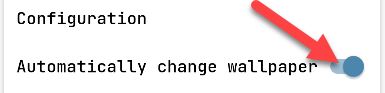
روش عوض کردن تصویر پسزمینه همراه با قابلیت شب و روز: قدم دوم
اکنون زمان آن است که تنظیمات این موضوع را عوض کنید. پایینتر از جایی که در پاراگراف قبل اشاره شد، گزینهی Schedule را انتخاب کنید. در این بخش تنظیمات پیش فرض وجود دارد که شما میتوانید از آنها انتخاب کنید و از طرفی دیگر، این قابلیت وجود دارد که شما برای خود برنامه و تنظیماتی جدا را درست کنید.
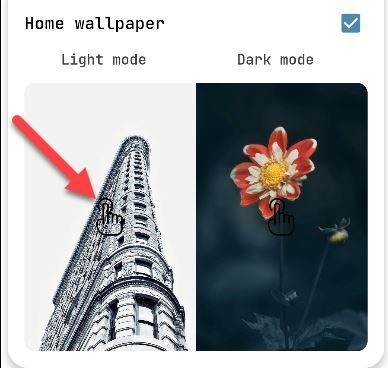
روش عوض کردن تصویر پسزمینه همراه با قابلیت شب و روز: قدم سوم
در قدم بعدی برای عوض کردن تصویر پسزمینه همراه با قابلیت شب و روز باید به برنامه دسترسیهای نیاز را بدهید که شامل دسترسی برنامه به گالری و عکسهای شما است. سپس، به سراغ هر یک از بخشهای «حالت روز» و «حالت شب» بروید و برای هر کدام عکسی که مد نظرتان است را انتخاب کنید. این کار برای تصویر پسزمینهی گوشی شما در حالت عادی است. دقیقا همین کار را برای صفحهی گوشیتان زمانی که قفل است نیز میتوانید انجام دهید.
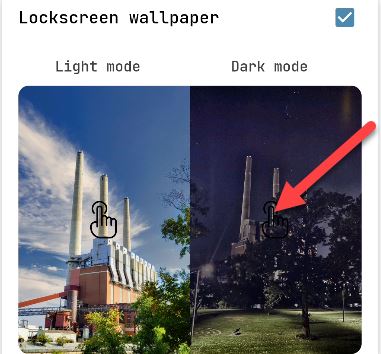
در اینجا آموزش روش عوض کردن تصویر پسزمینه همراه با قابلیت شب و روز به پایان رسید و گوشی شما علاوه بر این که حالت شب و روز فعال و خودکار دارد، قابلیت تعویض تصویر پسزمینه را نیز به صورت خودکار و هماهنگ با حالت شب و روز دارد.